
Полезное:
Как сделать разговор полезным и приятным
Как сделать объемную звезду своими руками
Как сделать то, что делать не хочется?
Как сделать погремушку
Как сделать так чтобы женщины сами знакомились с вами
Как сделать идею коммерческой
Как сделать хорошую растяжку ног?
Как сделать наш разум здоровым?
Как сделать, чтобы люди обманывали меньше
Вопрос 4. Как сделать так, чтобы вас уважали и ценили?
Как сделать лучше себе и другим людям
Как сделать свидание интересным?

Категории:
АрхитектураАстрономияБиологияГеографияГеологияИнформатикаИскусствоИсторияКулинарияКультураМаркетингМатематикаМедицинаМенеджментОхрана трудаПравоПроизводствоПсихологияРелигияСоциологияСпортТехникаФизикаФилософияХимияЭкологияЭкономикаЭлектроника

Главное меню — компонент MainMenu
А.Я.Архангельский. 100 компонентов общего назначения библиотеки Delphi5
Главное меню — компонент MainMenu
В Delphi имеется два компонента, представляющие меню: MainMenu — главное меню, и PopupMenu — всплывающее меню. Оба компонента расположены на странице Standard. Эти компоненты имеют много общего. Начнем рассмотрение с компонента MainMenu.
Это невизуальный компонент, т.е. место его размещения на форме в процессе проектирования не имеет никакого значения для пользователя — он все равно увидит не сам компонент, а только меню, сгенерированное им.
Обычно на форму помещается один компонент MainMenu. В этом случае его имя автоматически заносится в свойство формы Menu. Но можно поместить на форму и несколько компонентов MainMenu с разными наборами разделов, соответствующими различным режимам работы приложения. В этом случае во время проектирования свойству Menu формы присваивается ссылка на один из этих компонентов. А в процессе выполнения в нужные моменты это свойство можно изменять, меняя соответственно состав главного меню приложения.
Основное свойство компонента — Items. Его заполнение производится с помощью Конструктора Меню, вызываемого двойным щелчком на компоненте MainMenu или нажатием кнопки с многоточием рядом со свойством Items в окне Инспектора Объектов. В результате откроется окно, вид которого представлен на рис. 1. В этом окне вы можете спроектировать все меню. На рис. 2 показано в работе то меню, которое соответствует проектируемому на рис. 1.
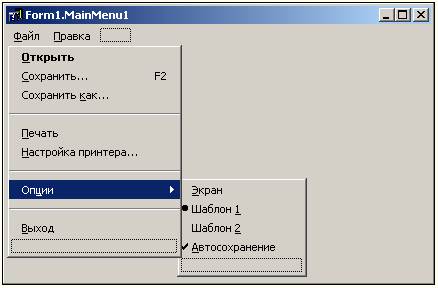
Рис.1 Окно Конструкторa Меню

Рис. 2 Результат конструирования меню
При работе в конструкторе меню новые разделы можно вводить, помещая курсор в рамку из точек, обозначающую место расположения нового раздела (см. рис.1). Если при этом раздел ввелся не на нужном вам месте, вы можете отбуксировать его мышью туда, куда вам надо. Другой путь ввода нового раздела — использование контекстного меню, всплывающего при щелчке правой кнопкой мыши. Если вы предварительно выделите какой-то раздел меню и выберите из контекстного меню команду Insert, то рамка нового раздела вставится перед ранее выделенным. Из контекстного меню вы можете также выполнить команду Create Submenu, позволяющую ввести подменю в выделенный раздел (см. подменю раздела Опции на рис. 1, 2).
При выборе нового раздела вы увидите в Инспекторе Объектов множество свойств данного раздела. Дело в том, что каждый раздел меню, т.е. каждый элемент свойства Items, является объектом типа TMenuItem, обладающим своими свойствами, методами, событиями.
Свойство Caption обозначает надпись раздела. Заполнение этого свойства подчиняется тем же правилам, что и заполнение аналогичного свойства в кнопках, включая использование символа амперсанта для обозначения клавиш быстрого доступа. Если вы в качестве значения Caption очередного раздела введете символ минус «-», то вместо раздела в меню появится разделитель (см. на рис. 1 и 2 разделители после разделов Сохранить как, Настройка принтера и Опции).
Свойство Name задает имя объекта, соответствующего разделу меню. Очень полезно давать этим объектам осмысленные имена, так как иначе вы скоро запутаетесь в ничего не говорящих именах типа N21. Куда понятнее имена типа MFile, MOpen, MSave и т.п.
Свойство Shortcut определяет клавиши быстрого доступа к разделу меню — «горячие» клавиши, с помощью которых пользователь, даже не заходя в меню, может в любой момент вызвать выполнение процедуры, связанной с данным разделом. Чтобы определить клавиши быстрого доступа, надо открыть выпадающий список свойства Shortcut в окне Инспектора Объектов и выбрать из него нужную комбинацию клавиш. Эта комбинация появится в строке раздела меню (см. команду Сохранить... на рис. 1, 2). В разделе 3 рассказано о некоторых дополнительных возможностях задания комбинаций горячих клавиш.
Свойство Default определяет, является ли данный раздел разделом по умолчанию своего подменю, т.е. разделом, выполняемым при двойном щелчке пользователя на родительском разделе. Подменю может содержать только один раздел по умолчанию, выделяемый жирным шрифтом (ем. раздел Открыть на рис. 1, 2).
Свойство Checked, установленное в true, указывает, что в разделе меню будет отображаться маркер флажка, показывающий, что данный раздел выбран (см. на рис. 1, 2 раздел «Автосохранение»). Правда, сам по себе этот маркер не изменяется и в обработчик события OnClick такого раздела надо вставлять оператор типа
MAutoSave.Checked:= not MAutoSave.Checked;
Еще одним свойством, позволяющим вводить маркеры в разделы меню, является RadioItem. Это свойство, установленное в true, определяет, что данный раздел должен работать в режиме радиокнопки совместно с другими разделами, имеющими то же значение свойства GroupIndex. По умолчанию значение GroupIndex равно 0. Но можно задать его большим нуля и тогда, если имеется несколько разделов с одинаковым значением GroupIndex и с RadioItem = true, то в них могут появляться маркеры флажков, причем только в одном из них (на рис. 1, 2 свойство RadioItem установлено в true в разделах Шаблон 1 и Шаблон 2, имеющих одинаковое значение GroupIndex). Если вы зададите программно в одном из этих разделов Checked = true, то в остальных разделах Checked автоматически сбросится в false. Впрочем, установка Checked = true лежит на программе; эта установка может выполняться аналогично приведенному выше оператору.
Описанные маркеры флажков в режиме радиокнопок и в обычном режиме используются для разделов меню, представляющих собой различные опции, взаимоисключающие или совместимые.
Для каждого раздела могут быть установлены во время проектирования или программно во время выполнения свойства Enabled (доступен) и Visible (видимый). Если установить Enabled = false, то раздел будет изображаться серой надписью и не будет реагировать на щелчок пользователя. Если же задать Visible = false, то раздел вообще не будет виден, а остальные разделы сомкнутся, заняв место невидимого. Свойства Enabled и Visible используются для того, чтобы изменять состав доступных пользователю разделов в зависимости от режима работы приложения.
Предусмотрена возможность ввода в разделы меню изображений. За это ответственны свойства разделов Bitmap и ImageIndex. Первое из них позволяет непосредственно ввести изображение в раздел, выбрав его из указанного вами файла. Второе позволяет указать индекс изображения, хранящегося во внешнем компоненте ImageList. Указание на этот компонент вы можете задать в свойстве Images компонента MainMenu. Индексы начинаются с 0. Если вы укажете индекс -1 (значение по умолчанию), изображения не будет.
Основное событие раздела — OnClick, возникающее при щелчке пользователя на разделе или при нажатии «горячих» клавиш быстрого доступа.
Date: 2015-09-22; view: 332; Нарушение авторских прав; Помощь в написании работы --> СЮДА... |